多世代が気軽にはじめられるLINEだからこそ
最初の設定は慎重にしたいですね。
LINEは初期設定では自動で友達追加ができるよう設定されています。
初期設定で友達追加をしない設定にしておくことで友達リストがいっぱいになっていたとか
誰だかわからない人が友達リストにあったなどの対策になります。
初期設定後に確認しておきたい設定もご紹介しています。

LINEの初期設定で友達追加しないようにできるの?
- 初期設定で友達追加しない方法と手順
- 初期設定後に友達追加をしないようにする操作の手順
LINEの初期設定で友達追加しないようにするには?
自動的に友達登録してほしくない時には初期設定の際に次の設定をしておくとよいです。
LINEのアカウントを作成した後の初期設定で以下のことを行います。
- 「友達自動追加」のチェックを外す
- 「友だちへの追加を許可」のチェックを外す
それぞれどんな設定なのかをまず説明していきますね。
「友だち自動追加」のチェックを外す
「友だち自動追加」とは
スマホの連絡先(電話帳・アドレス帳)に電話番号がある人でLINEをやっている人は自動で友達リストになります。
電話番号を知っているだけでまったく連絡しない人ともLINEでは友達になれます。
手間が省けて便利な機能なのですがのちに煩わしい思いをするくらいなら
「友だち自動追加」はOFFにしておいた方がいいのかもしれません。
「友だちへの追加を許可する」のチェックを外す
「友だちへの追加を許可する」は
あなたの電話番号を知っている人が自動的にLINEに登録したり
電話番号検索であなたを探すことができます。
あまり親しくない人から「あなたLINEにやっと登録したのね!お友達になりましょ!」なんて連絡がきたら断り辛い方はOFFにしておくことをおすすめします。
上記2つの設定はLINEアカウント作成・ログイン時に初期設定として設定することができます。
同時に設定できますので手順を説明してきますね。
初期設定時は「友だち自動追加」「友だちへの追加を許可」に緑色でチェックが入っています。
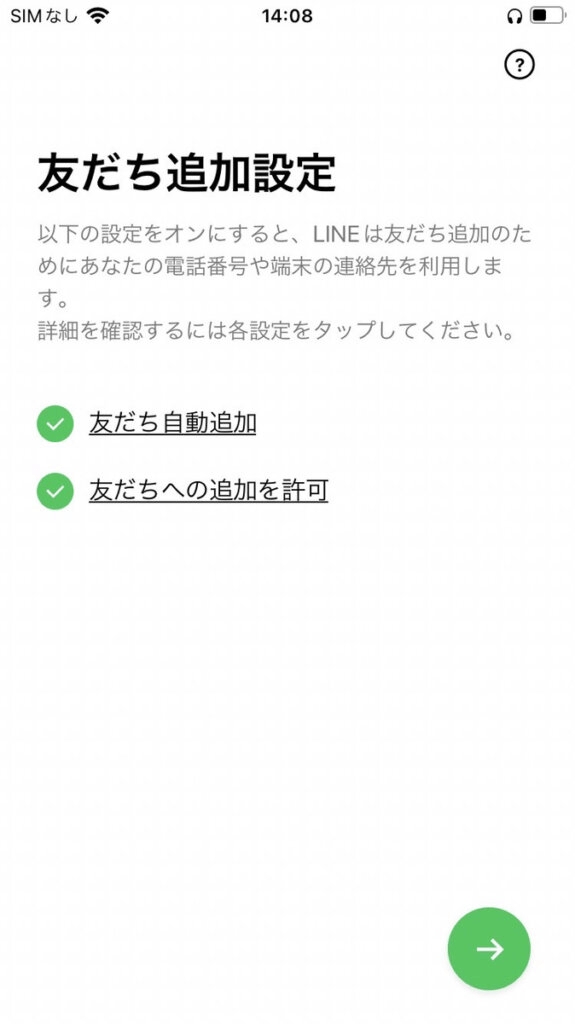
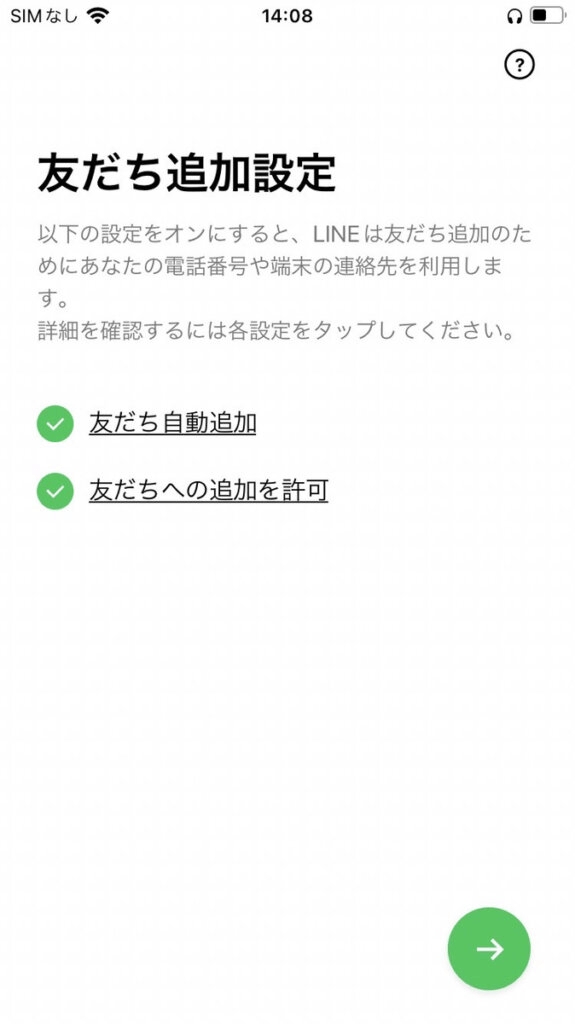
初期設定時は「友だち自動追加」「友だちへの追加を許可」に緑色でチェックが入っています。
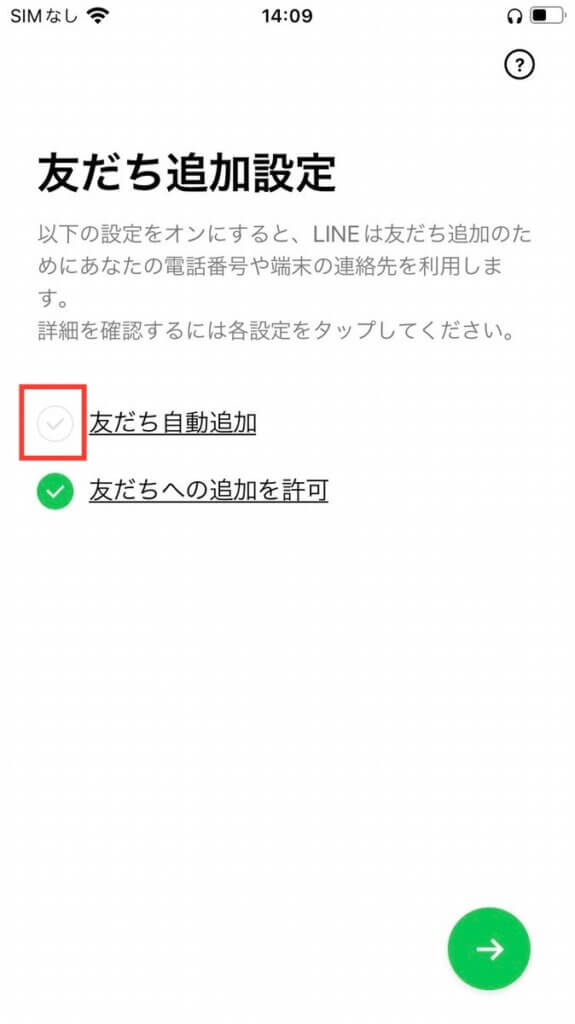
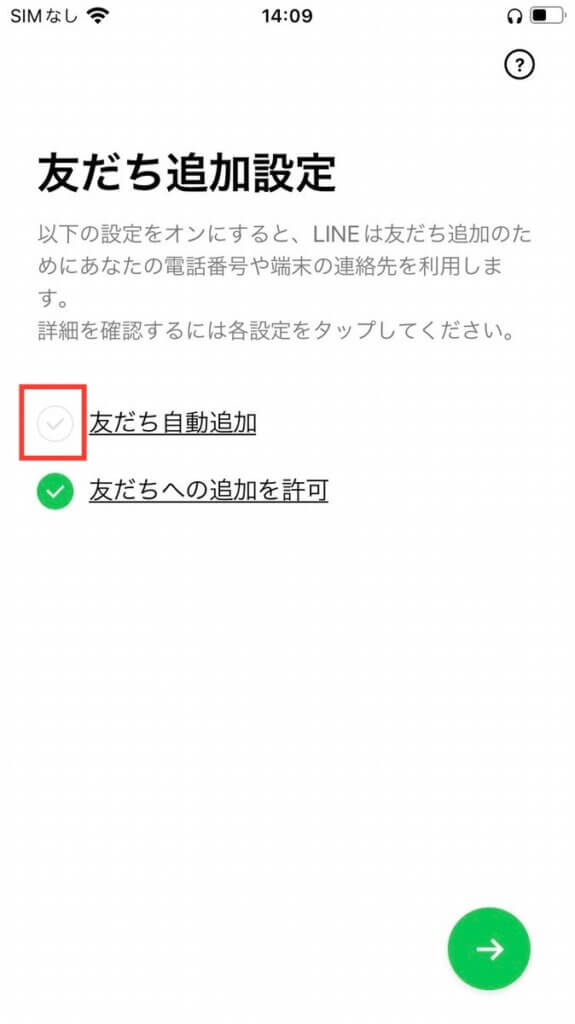
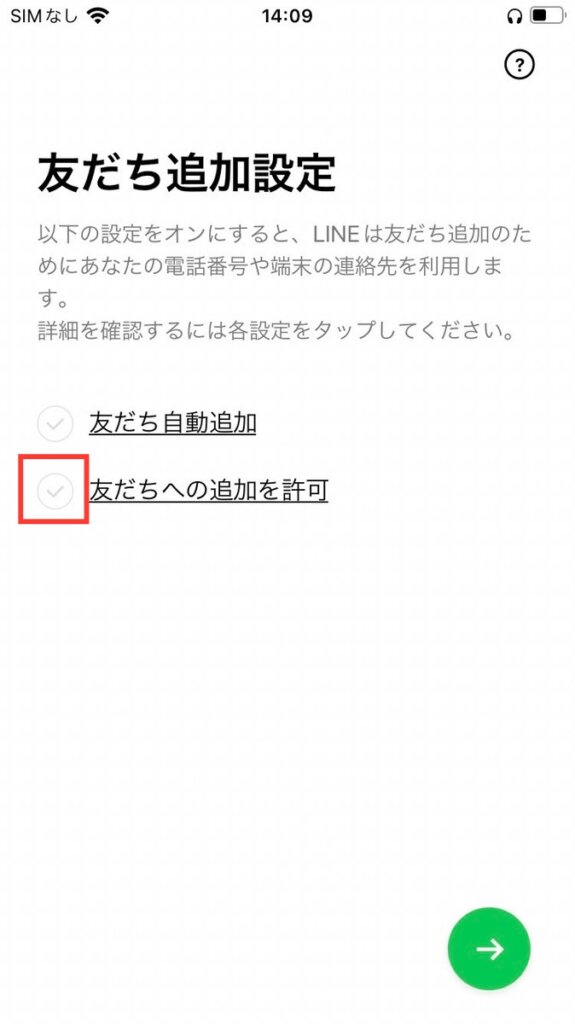
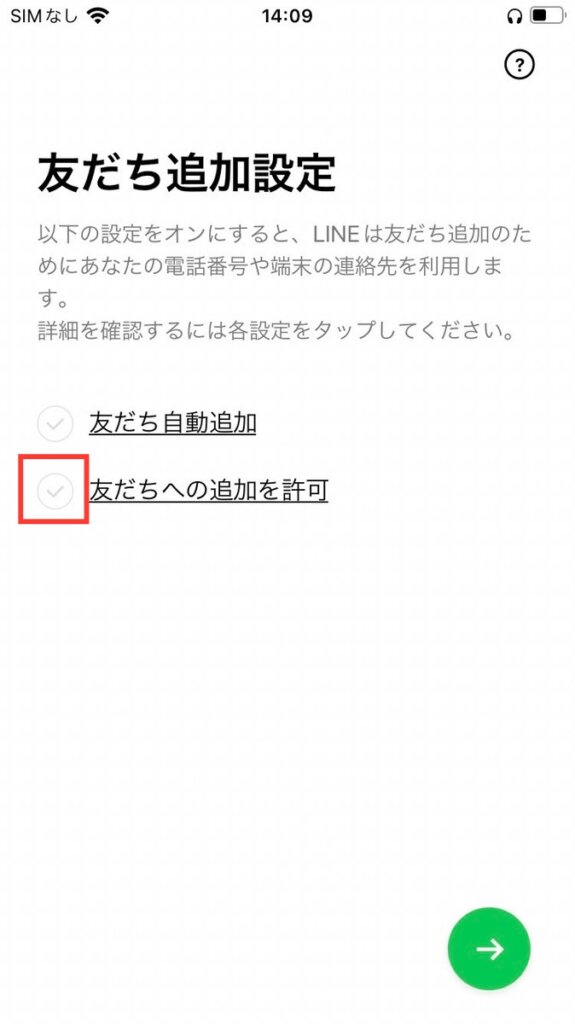
緑色のチェックが白色に変わります
緑色のチェックが白色に変わっていることを確認します。
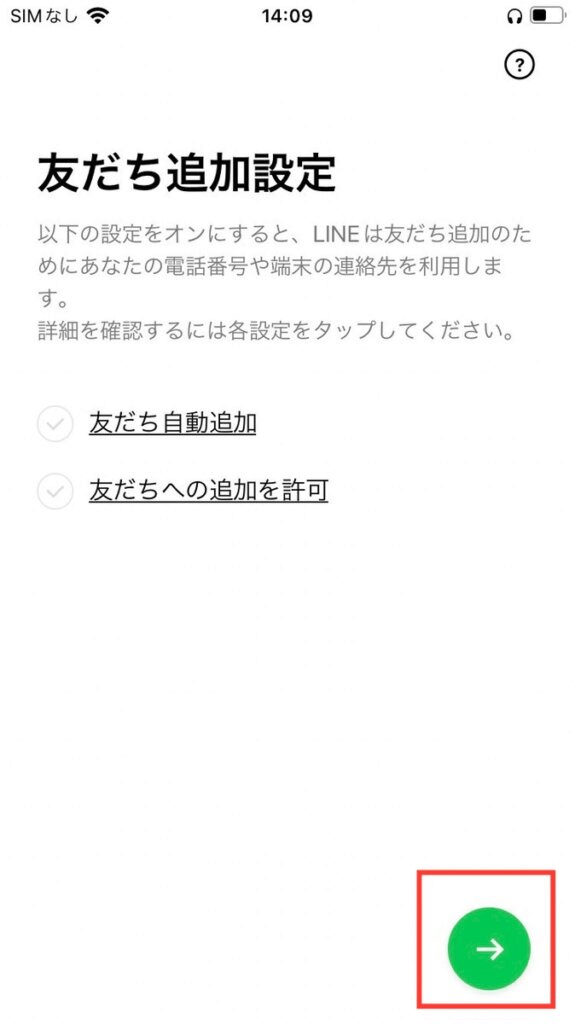
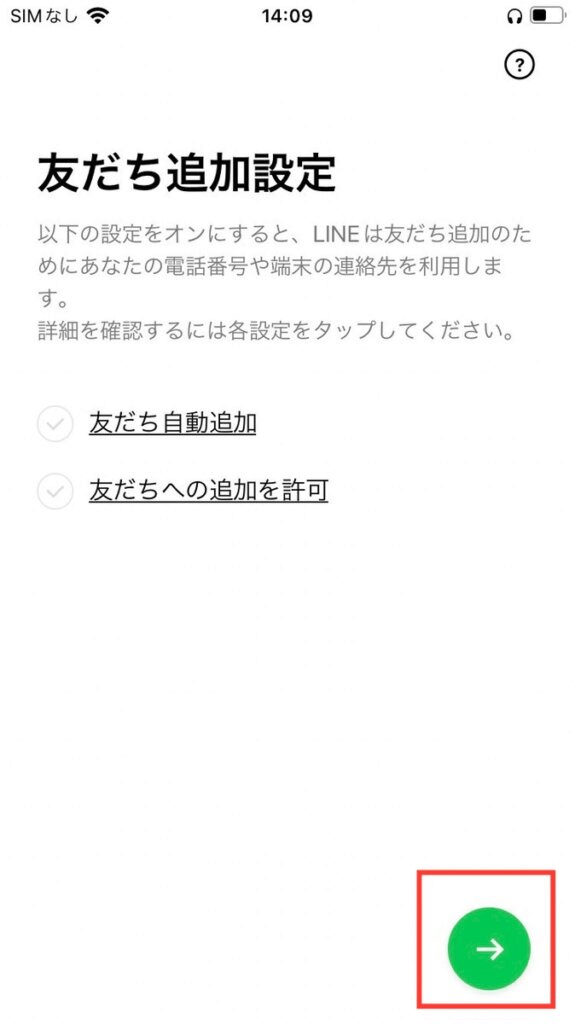
LINEの初期設定でできる友達追加しない方法と手順でした。
次に初期設定後に確認しておきたい友達追加しない方法と手順もご紹介していきます。
初期設定後に確認したい友達追加をしない方法
初期設定後に確認しておきたい友達追加しない設定の方法と手順をご紹介いたします。
LINE IDを未設定にする
LINEはIDからも友達を検索、追加できます。
初期設定でLINE IDを設定する画面はありません。
LINE IDは初期設定後に任意で設定するIDです。
未設定の場合でもLINEは使用できますので、初期の段階であえて設定する必要はないでしょう。
誰かに伝えたIDが人づてに渡り繋がりたくない人と友達になっていたなんてことになったら怖いですね。
ただ、IDで電話番号が分からない友達と繋がることもできる便利な面もあります。
LINE IDで検索されたくない場合には
「IDによる友だち追加の許可」をOFFにしておくといいでしょう。
手順は次のとおりになります。
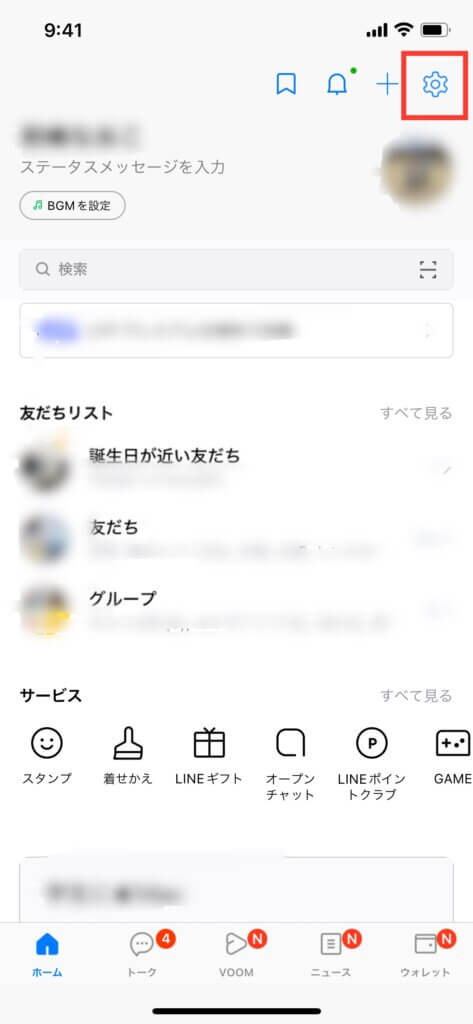
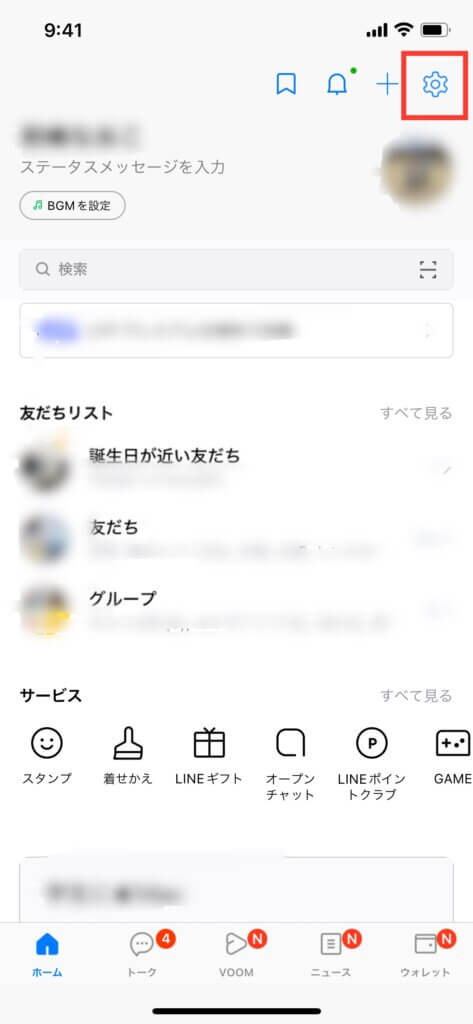
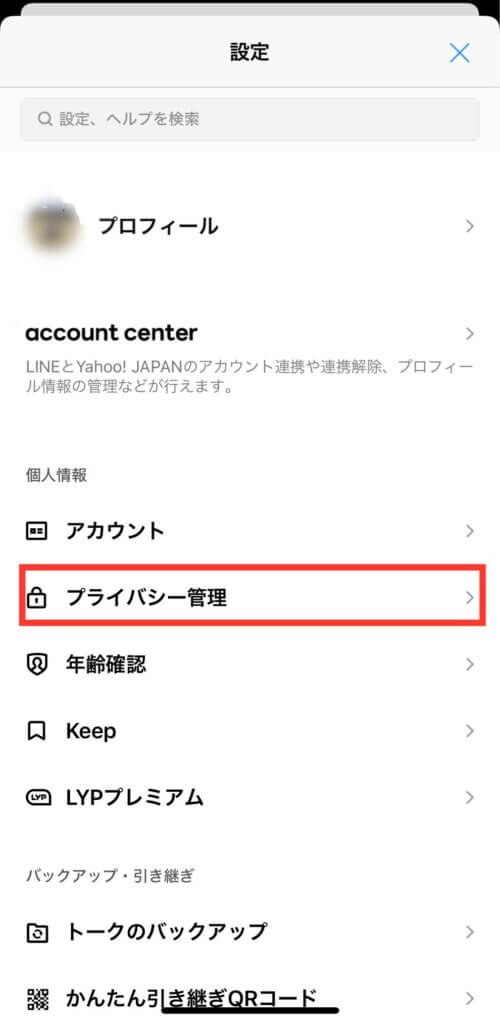
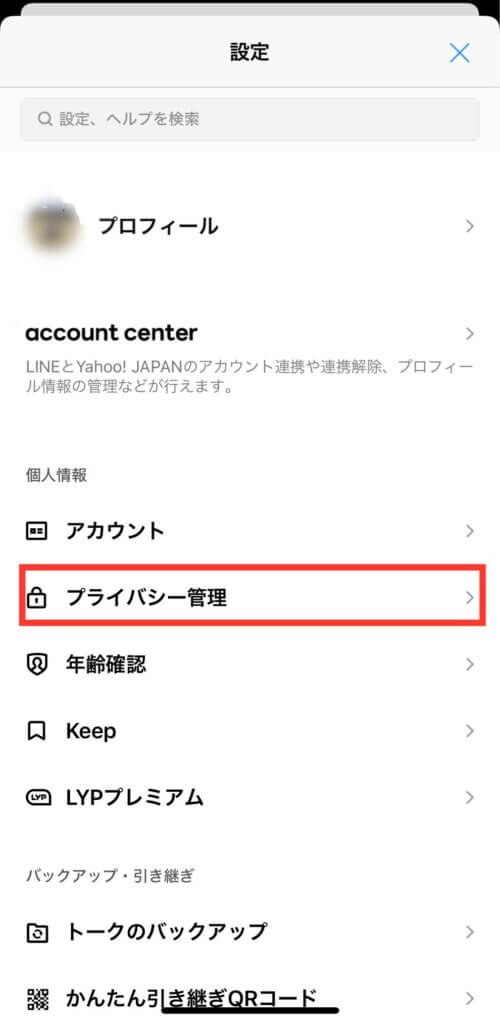
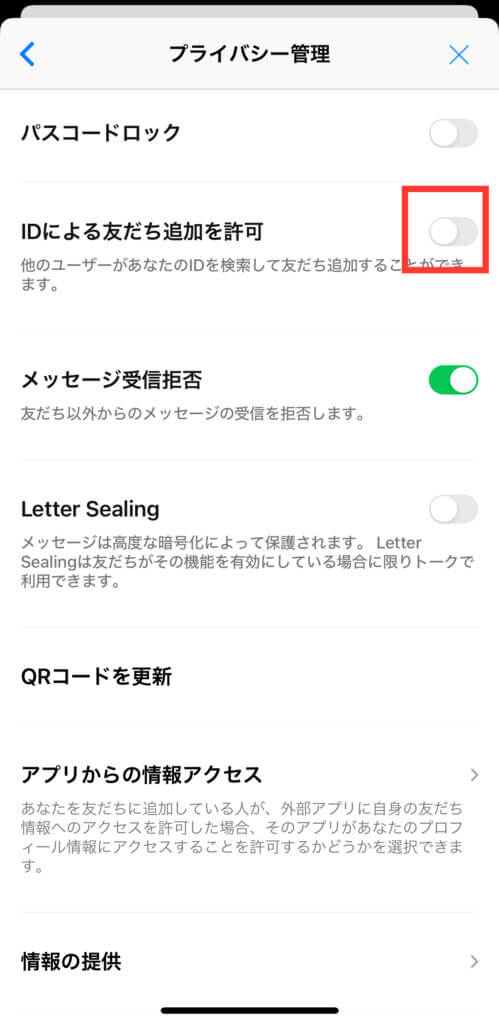
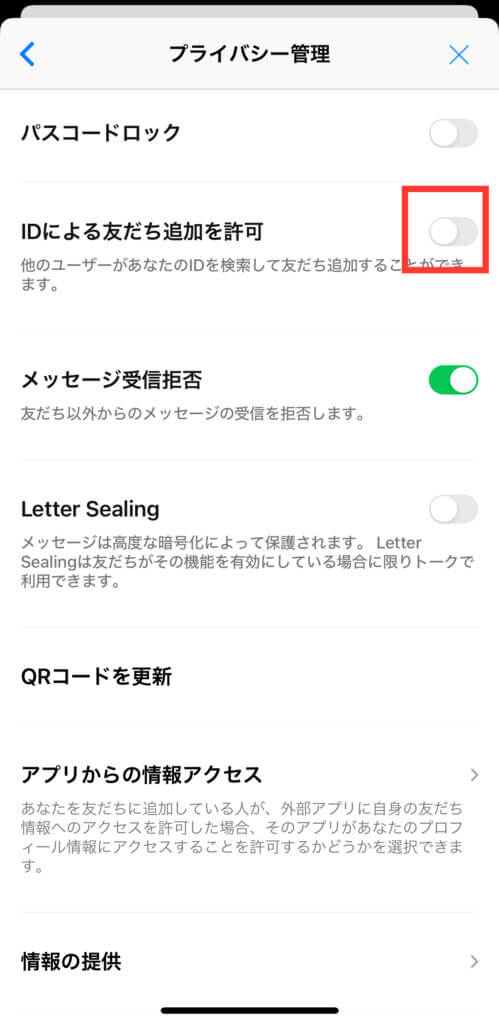
緑色からグレーに変わるとOFFになりました。
この操作はいつでも変更できますので必要に応じて操作してみてください。
LINEのIDは変更できないので
ご注意くださいね。
友だち以外からのメッセージの受信の拒否
LINEは友達追加していない人とでもメッセージを送ったり受け取ったりすることができます。
突然知らない人からのメッセージに戸惑ってしまう前に友だち以外からの「メッセージの受信拒否」をしておきましょう。


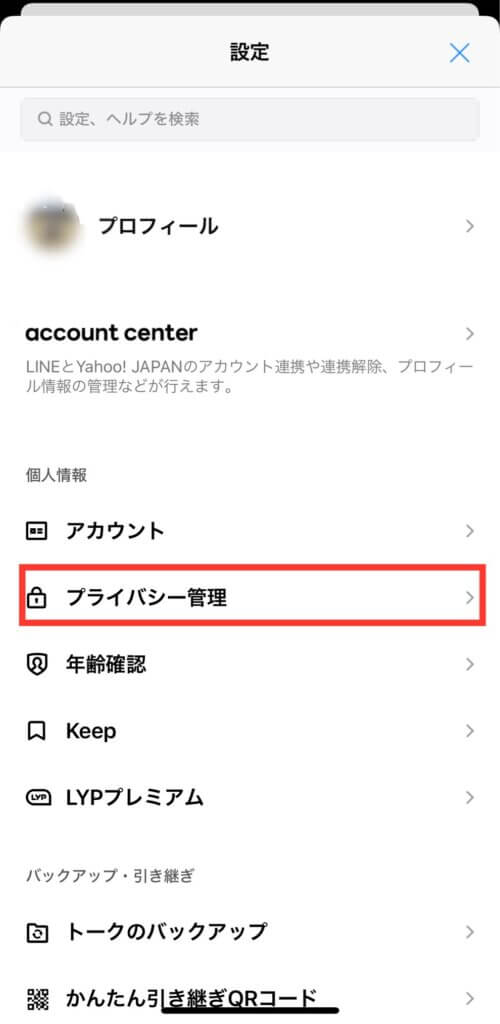
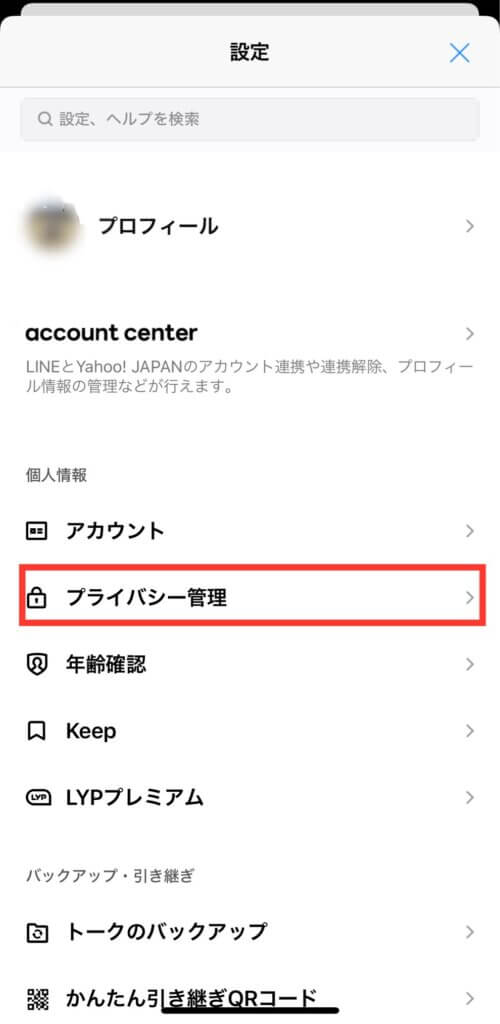
ここまでの操作は「IDによる友だち追加を許可」のステップ1~2と同じです。
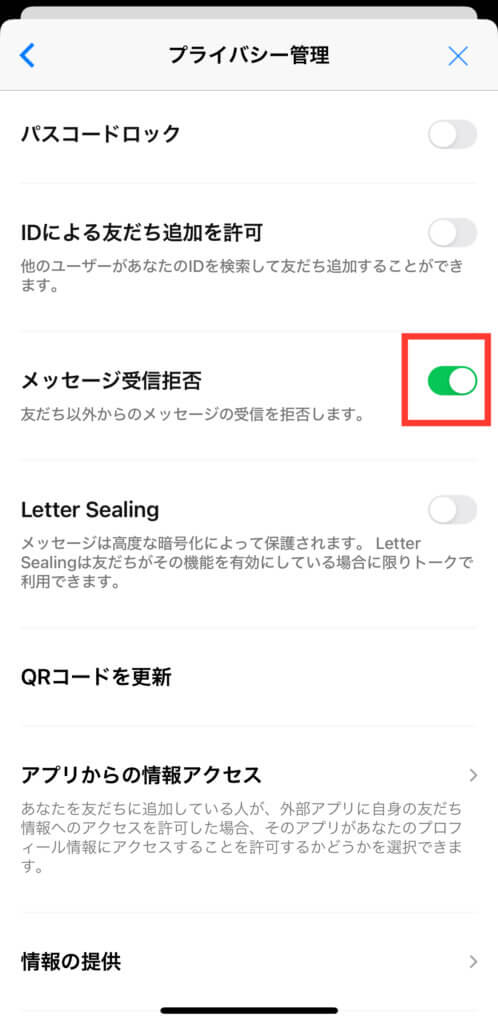
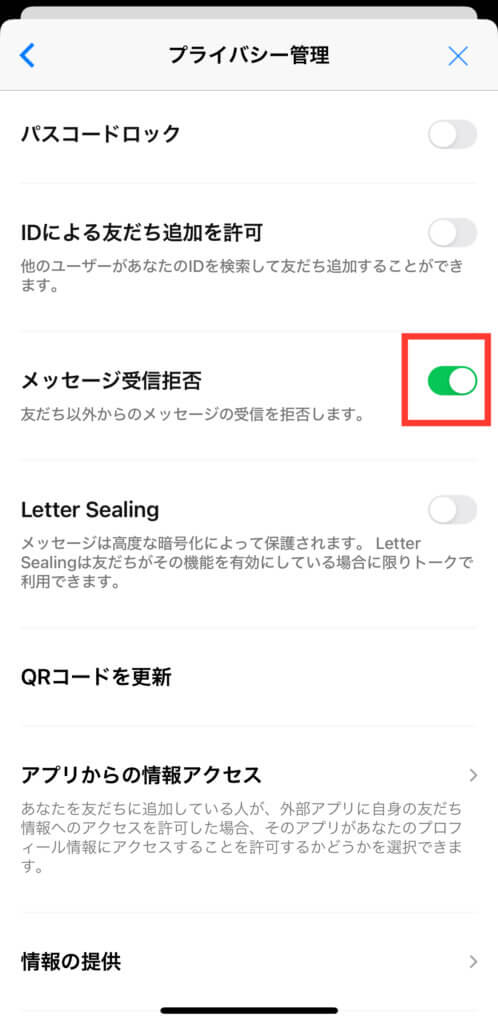
緑色になっていたらONです。
友達以外からのメッセージを拒否してくれます。
状況に応じていつでも変更は可能です。
LINEとスマホの連絡先(電話帳・アドレス帳)を同期させない
初期設定の「友だち自動追加」と「友だちへの追加を許可する」がOFFになっていれば連絡先とは紐づいていないので同期されることはありませんが、お子さまが使う場合などは次の操作もしておくとより安心できます。
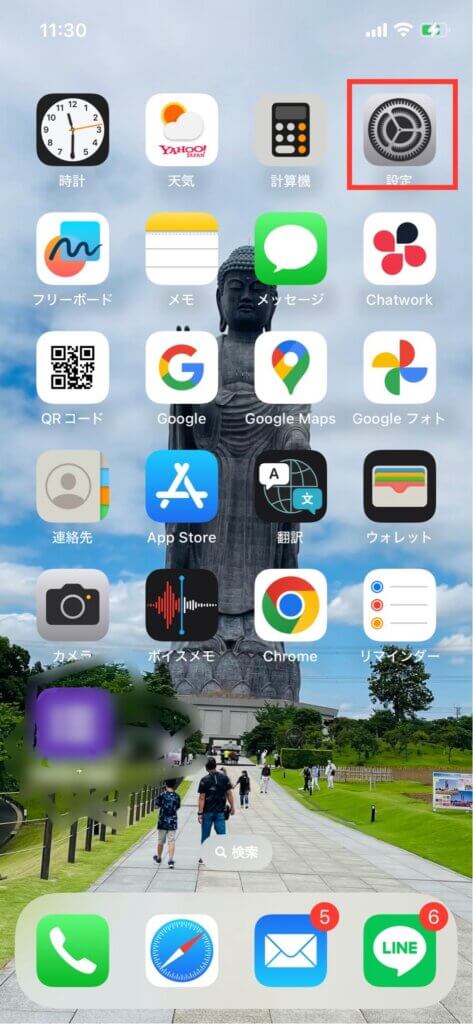
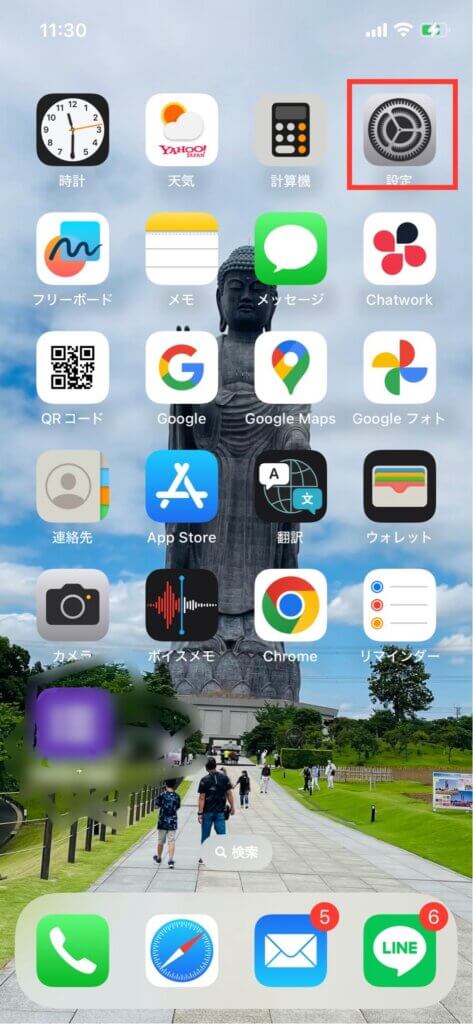
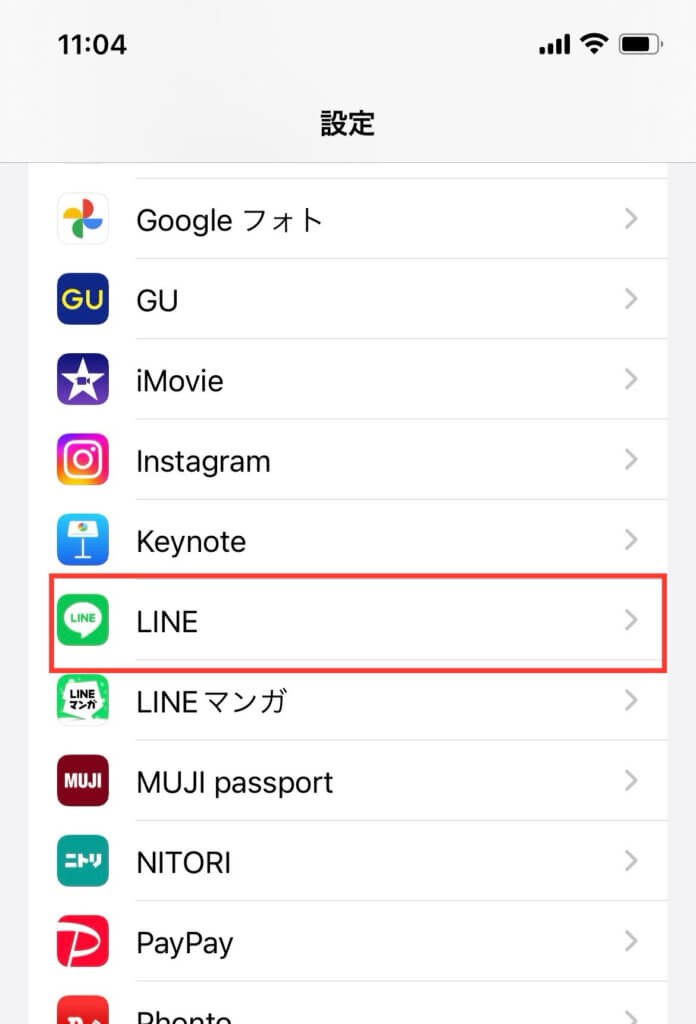
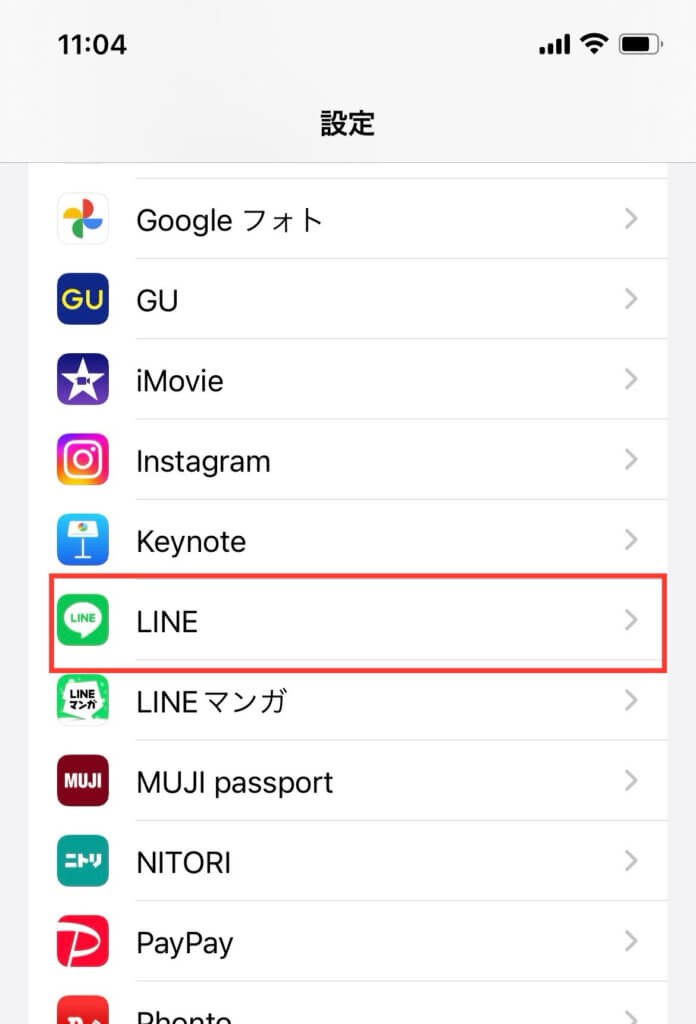
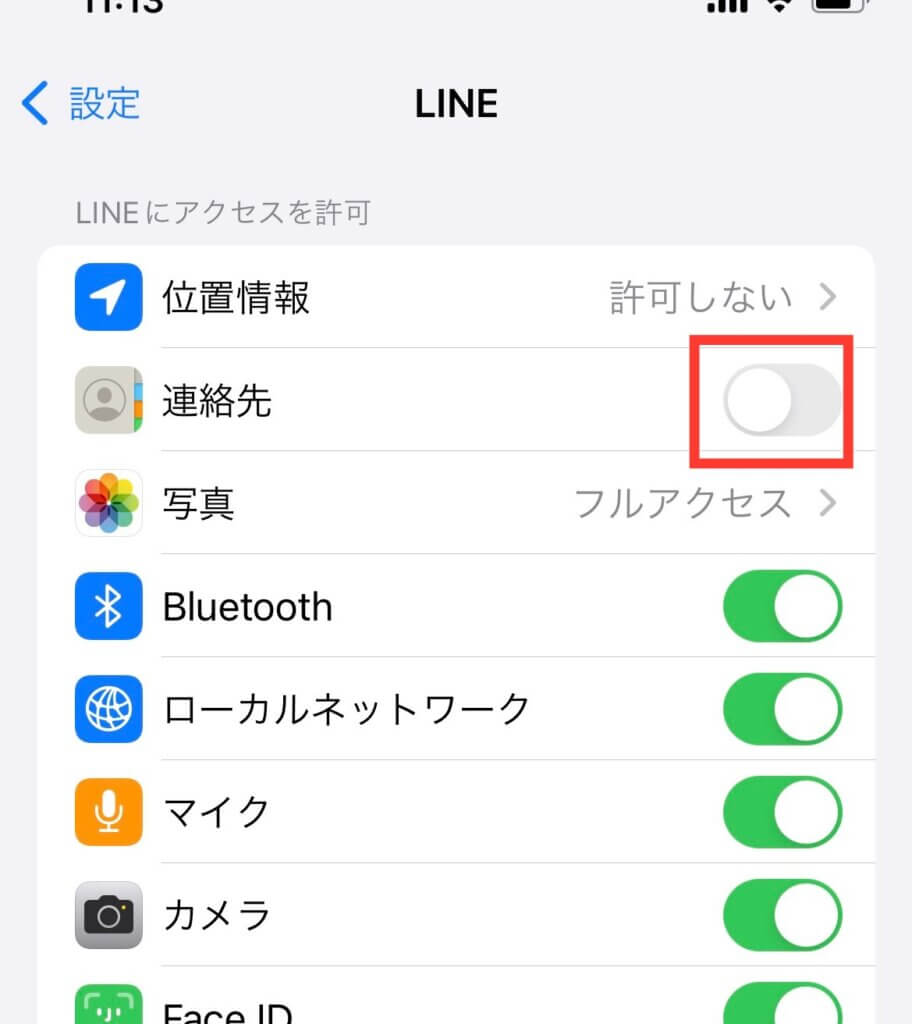
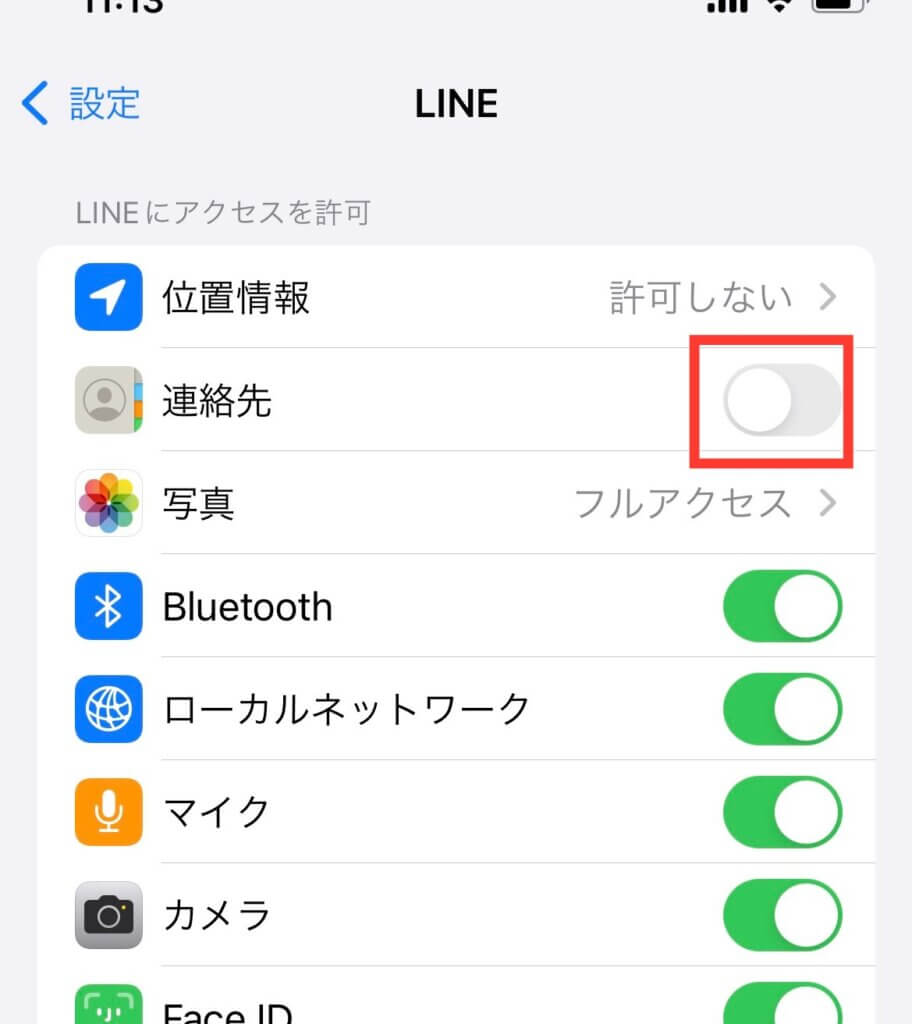
緑色になっていたらタップします。
グレーになったらOFFです。
LINEの初期設定で友達追加しない方法と手順をご紹介しました。
気軽に始められるLINEだからこそ
使い始めからなんだか煩わしいことにならないように手堅く使い続けていきたいですね。









